يجب أن تكون إعادة تشغيل النظام البسيطة فعالة في معظم الحالات
- يعد الوضع الآمن من الوظائف المهمة لنظام التشغيل Windows 11 وهو سهل الاستخدام لاستكشاف الأخطاء وإصلاحها.
- عندما تكون في الوضع الآمن ، عادةً ما تؤدي إعادة تشغيل النظام إلى تشغيل نظام التشغيل العادي.
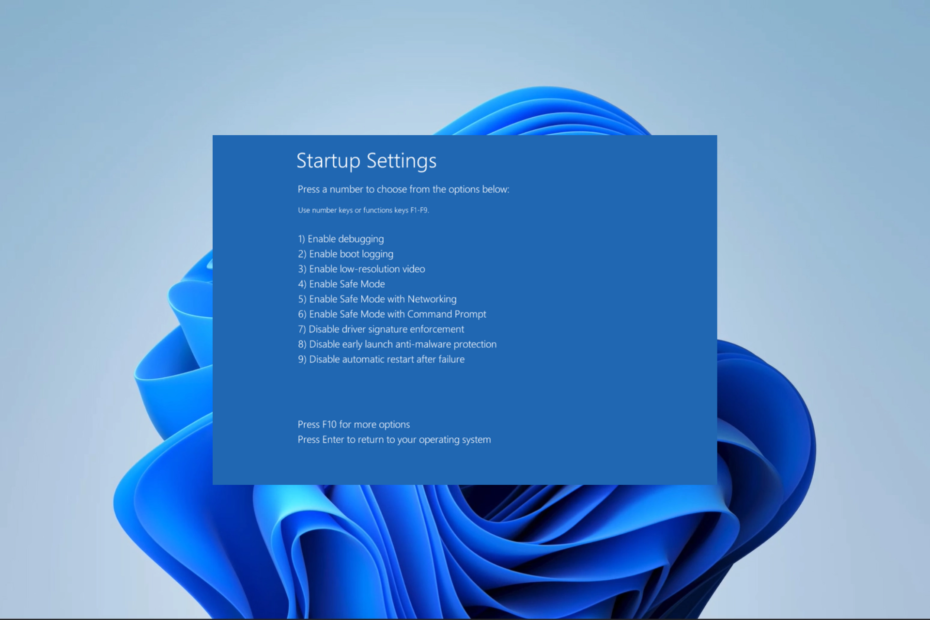
Xالتثبيت عن طريق النقر فوق ملف التنزيل
- قم بتنزيل Fortect وتثبيته على جهاز الكمبيوتر الخاص بك.
- ابدأ عملية مسح الأداة للبحث عن الملفات الفاسدة التي هي مصدر مشكلتك.
- انقر بزر الماوس الأيمن فوق ابدأ الإصلاح لذلك يمكن للأداة بدء الخوارزمية الإصلاحية.
- تم تنزيل Fortect بواسطة 0 القراء هذا الشهر.
إذا كنت قد استخدمت نظام التشغيل Windows لفترة من الوقت ، فربما تحتاج في بعض الأحيان إلى ذلك
أدخل الوضع الآمن لـ Windows. بالنسبة لمعظم الناس ، تعد هذه خطوة مهمة لتحرّي الخلل وإصلاحه. لإعادة جهاز Windows 11 إلى الأداء الطبيعي ، اخرج من الوضع الآمن.لذلك ، في هذا الدليل ، نرشدك عبر جميع الخيارات للخروج من الوضع الآمن. سيتطلب معظمهم بضع خطوات فقط.
ما هو الوضع الآمن في Windows؟
الوضع الآمن هو جزء لا يتجزأ من نظام التشغيل الذي يؤدي الوظائف التالية:
- يوفر التشخيص واستكشاف الأخطاء وإصلاحها للمشاكل التي تتسبب في تعطل جهاز الكمبيوتر الخاص بك.
- يسمح لك ببدء تشغيل نظام التشغيل ببرامج تشغيل وخدمات محدودة.
- عند بدء التشغيل ، يقوم بفحص ملفات النظام وبرامج التشغيل الهامة.
- يوفر الوصول إلى أداة استعادة النظام.
نوصي إنشاء نقطة استعادة بحيث إذا لم تتمكن من حل المشكلة في الوضع الآمن ، فيمكنك استعادة جهاز الكمبيوتر الخاص بك إلى نقطة سابقة.
لماذا أحتاج إلى الخروج من الوضع الآمن؟
لقد قلنا أنك قد تحتاج إلى الوضع الآمن لاستكشاف مشكلة ما ، ولكن هذا هو سبب الخروج منه:
- لن تكون قادرًا على استخدام أي تطبيقات لجهات خارجية في Windows حتى إنهاء الوضع الآمن.
- قد لا تعمل العديد من العمليات ، مثل الطباعة ، بشكل صحيح في الوضع الآمن.
- لاستكشاف أخطاء التطبيق الأصلي وإصلاحها ، قد تحتاج إلى الخروج من الوضع الآمن.
- أثناء التواجد في الوضع الآمن ، من الصعب تحديث جهاز الكمبيوتر الخاص بك.
لقد كتبنا دليلًا لمساعدتك إذا كان يجب عليك ذلك تثبيت تحديثات Windows من الوضع الآمن.
كيف يمكنني الخروج من الوضع الآمن في نظام التشغيل Windows 11؟
1. قم بإعادة تشغيل جهاز الحاسوب الخاص بك
- اضغط على يبدأ زر.
- اضغط على قوة وحدد ملف إعادة تشغيل خيار.
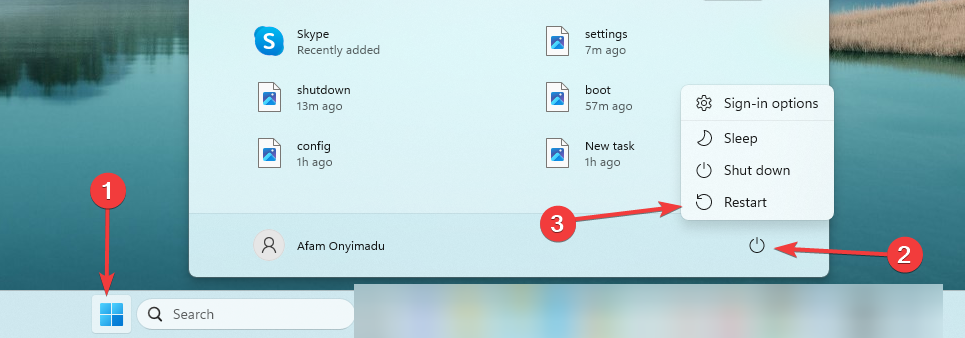
- بمجرد بدء تشغيل جهاز الكمبيوتر الذي يعمل بنظام Windows 11 ، يجب أن يخرج من الوضع الآمن.
2. باستخدام تكوين النظام
- يضعط كنترول + يحول + خروج لفتح ملف مدير المهام.
- انقر فوق ملف، ثم قم بتشغيل مهمة جديدة.
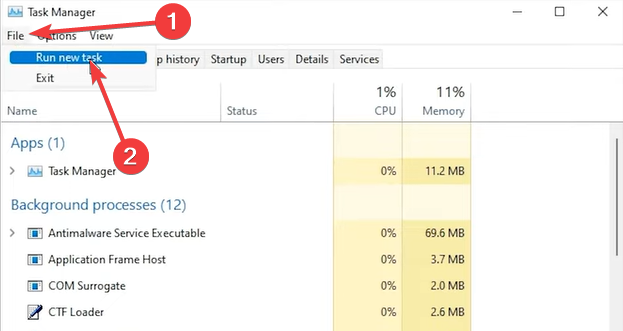
- يكتب مسكونفيغ وضرب يدخل.

- حدد ملف حذاء طويل علامة التبويب ، قم بإلغاء التحديد التمهيد الآمن، ثم اضغط يتقدم و نعم.
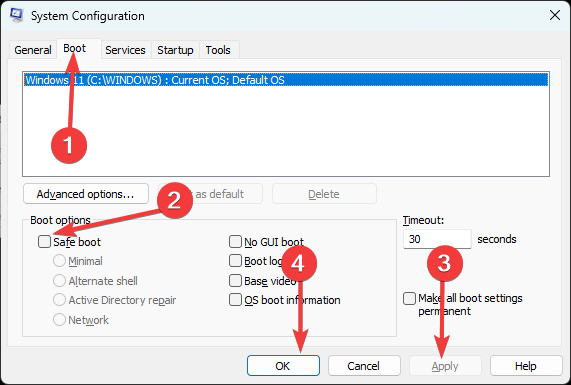
- أخيرًا ، اضغط على إعادة تشغيل.
بمجرد إعادة تشغيل جهاز الكمبيوتر الخاص بك ، ستكون خارج الوضع الآمن على جهاز الكمبيوتر الخاص بك.
- Notepad ++ لنظام التشغيل Windows 11: كيفية تنزيله وتثبيته
- Eclipse لنظام التشغيل Windows 11: كيفية التنزيل والتثبيت
- كيفية تمكين / تعطيل مؤشر خصوصية الكاميرا في نظام التشغيل Windows 11؟
3. باستخدام بدء التشغيل المتقدم
- انقر على يبدأ رمز ، اكتب إعدادات، وحدد ملف إعدادات برنامج.

- انقر فوق استعادة في الجزء الأيمن.

- يختار اعد البدء الان تحت انطلاقة متقدمة.

- انقر استكشاف الاخطاء, خيارات متقدمة، ثم إعدادات البدء.

- يختار إعادة تشغيل، ثم أخيرًا ، في النافذة التالية ، اضغط على Enter للعودة إلى نظام التشغيل ، ويجب عليك الخروج من الوضع الآمن على نظام التشغيل Windows 11 بنجاح.
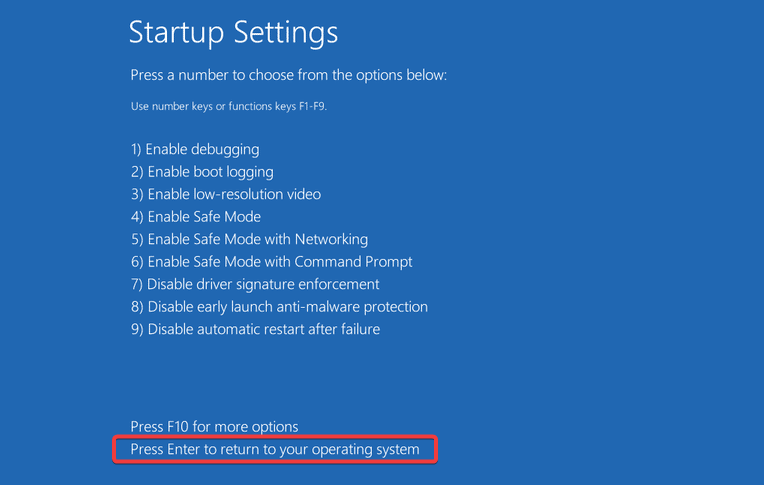
4. باستخدام موجه الأوامر
- انقر على يبدأ القائمة ، اكتب يأمر، و اختار تشغيل كمسؤول.
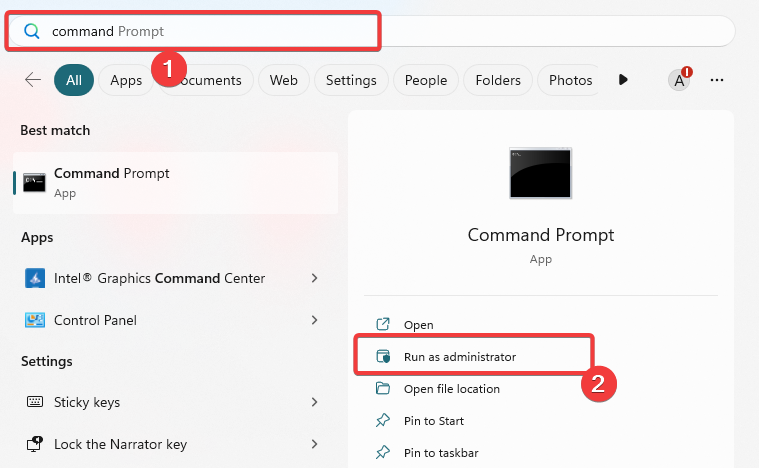
- اكتب البرنامج النصي أدناه واضغط يدخل لإزالة التمهيد الآمن من بدء التشغيل.
bcedit / deletevalue (الحالي) safeboot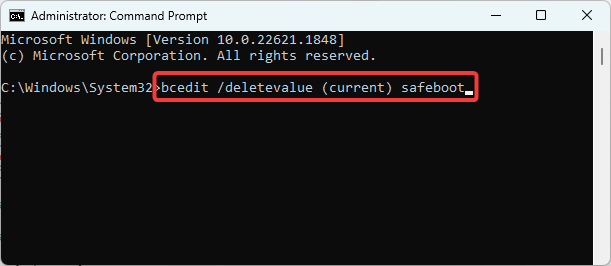
- أخيرًا ، أعد تشغيل الكمبيوتر عن طريق تشغيل البرنامج النصي أدناه في موجه الأوامر للخروج من الوضع الآمن Windows 11.
الاغلاق / ص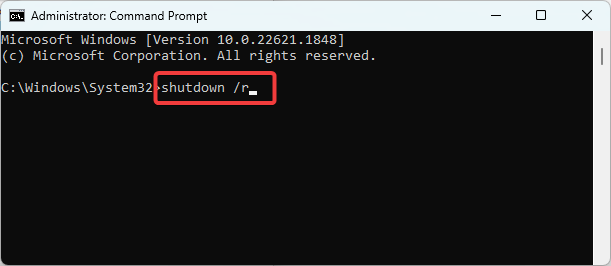
- بمجرد تشغيل الجهاز ، يمكنك استخدام الجهاز بشكل طبيعي.
كما ترى ، من السهل جدًا الخروج من الوضع الآمن في Windows 11 باستخدام cmd.
ما الزر هو الوضع الآمن في نظام التشغيل Windows 11؟
على عكس نظام التشغيل Windows 7 ، لا يحتوي الوضع الآمن في Windows على زر مخصص. ومع ذلك ، من Advanced Startup Windows ، لديك الخيارات التالية للوصول إلى الوضع الآمن:
- F4 أو 4 للوضع الآمن.
- F5 أو 5 للوضع الآمن مع الشبكات.
- F5 أو 5 للوضع الآمن مع موجه الأوامر.
يجب أن يكون هذا كل شيء لهذه المقالة. في حين أن إعادة التشغيل البسيطة هي غالبًا الطريقة الأكثر فعالية للخروج من الوضع الآمن في Windows 11 ، فإن أي حلول أخرى نوصي بها قد تكون أكثر فاعلية إذا واجهتك مشكلة.
لقد غطينا جميع الخطوات إذا الوضع الآمن في Windows لا يعمل، لذلك يمكنك الاطلاع على هذا الدليل.
أخيرًا ، إذا كانت لديك أي أسئلة بخصوص الخروج من الوضع الآمن ، فاتصل بنا باستخدام قسم التعليقات.
هل ما زلت تواجه مشكلات؟
برعاية
إذا لم تحل الاقتراحات المذكورة أعلاه مشكلتك ، فقد يواجه جهاز الكمبيوتر الخاص بك مشكلات أكثر خطورة في نظام التشغيل Windows. نقترح اختيار حل الكل في واحد مثل فورتكت لإصلاح المشاكل بكفاءة. بعد التثبيت ، فقط انقر فوق ملف عرض وإصلاح زر ثم اضغط ابدأ الإصلاح.


